Noua pagină de tab sau pagină de început (așa cum îi place Vivaldi să o numească) a browserului Vivaldi afișează agende rapide care afișează de fapt cele mai vizitate site-uri web, astfel încât să puteți deschide rapid site-urile preferate cu un clic pe butonul mouse-ului. Apelarea rapidă poate fi personalizată prin eliminarea plăcilor existente și adăugarea de plăci noi pentru a include cele preferate.
Cu setările implicite, noua pagină de filă sau prima pagină afișează o imagine frumoasă ca fundal. Fundalul implicit al paginii de start, deși este frumos, este posibil să doriți să îl înlocuiți cu o fotografie diferită pe care ați capturat-o în ultima dvs. de vacanță sau o fotografie pe care ați descărcat-o de pe web.

Personalizați pagina de filă a browserului Vivaldi sau pagina de start
Din fericire, schimbarea fundalului unei noi pagini de tab sau a paginii de start este destul de ușoară. În plus, browserul Vivaldi vă permite fie să alegeți unul dintre fundalurile pre-încărcate, fie să utilizați o imagine personalizată ca pagină de filă nouă sau fundal pentru o pagină de start, ceea ce înseamnă că aveți imaginea dorită ca fundal pentru o pagină nouă. Există chiar și o dispoziție de a utiliza culoarea solidă personalizată ca pagină de filă nouă sau fond de fundal.
Pur și simplu urmați instrucțiunile de mai jos pentru a schimba fundalul paginii noi.
Schimbați pagina de pornire a Vivaldi sau fundalul unei pagini noi
Pasul 1: Deschideți Setările browserului Vivaldi. Pentru a face acest lucru, faceți clic pe pictograma browserului Vivaldi din partea stângă sus, pe meniul Instrumente, apoi pe Setări. Pagina de setări a browserului poate fi deschisă și făcând clic pe pictograma roată.
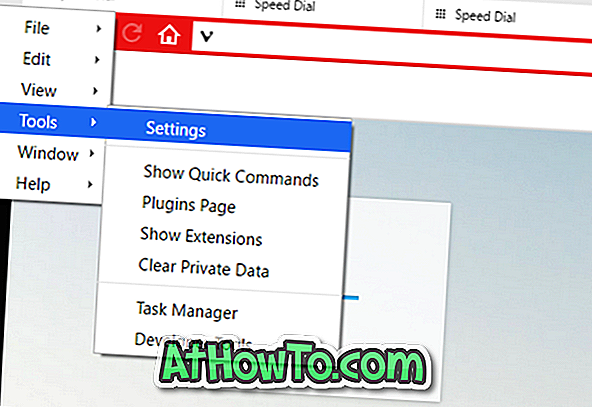
Pasul 2: Odată ce fereastra de dialog Setări este deschisă, faceți clic pe fila Pornire pagină (consultați imaginea de mai jos) pentru a vedea opțiunile pentru personalizarea paginii de pornire.
Pasul 3: Sub secțiunea Imagine de fundal, fie alegeți una dintre imaginile disponibile, fie faceți clic pe pictograma personalizată pentru a o selecta, faceți clic pe butonul Schimbați (apare o dată ce selectați placa particularizată) pentru a răsfoi și a selecta fișierul imagine pe care doriți să-l setați ca fundal pentru o pagină de start sau pentru o nouă filă.

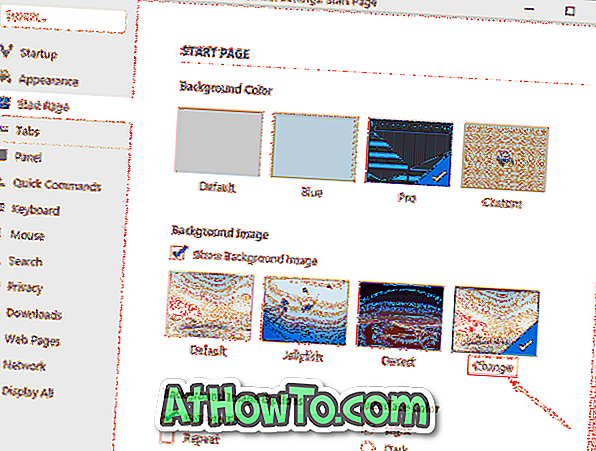
Asta e!
Setați culoarea solidă ca fila nouă sau fondul de început al paginii
Puteți seta o culoare solidă în locul imaginii ca fundal pentru pagina de pornire sau fundal. Pentru a seta o culoare solidă, urmați instrucțiunile de mai jos:
Pasul 1: Deschideți Setările Vivaldi făcând clic pe pictograma Vivaldi, pe Instrumente, apoi pe Setări .
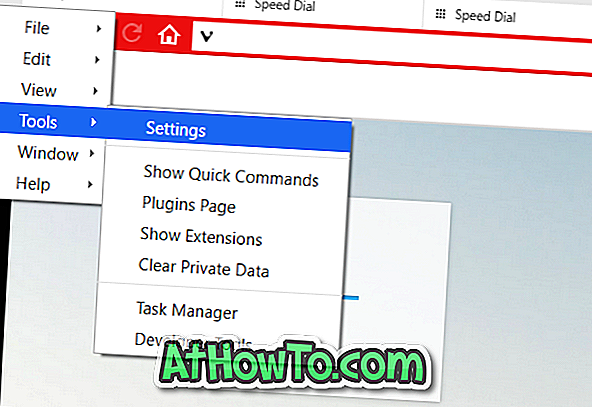
Pasul 2: Faceți clic pe fila Pagina de pornire .
Pasul 3: debifați opțiunea Afișați imaginea de fundal, așa cum se arată în imaginea de mai jos, apoi faceți clic pe una din culorile de fundal disponibile sau faceți clic pe pictograma de culoare particularizată pentru a selecta o culoare personalizată pentru fundal.
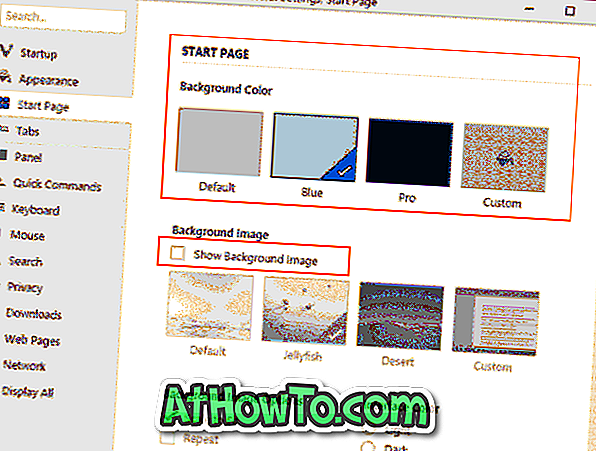
Cum de a face Google ca căutare implicită în ghidul de browser Vivaldi ar putea, de asemenea, vă interesează.













